Proses Mudah Untuk Memeriksa Versi Jendela Saat Ini Di Komputer Anda: Windows 11, 10, 8.1, 7!
Diterbitkan: 2022-12-11Windows digunakan untuk pekerjaan profesional yang mencakup pengkodean, pengembangan perangkat lunak, bermain game, dan banyak lagi. Jika para profesional ini memerlukan pemecahan masalah pada laptop mereka, maka penting untuk mengetahui detail perangkat lunak dasar windows seperti versi dan nomor build.
Sesuai laporan Statista, pada tahun 2022, 76% pengguna desktop dan laptop menggunakan Windows sebagai sistem operasinya. Windows memungkinkan penggunanya untuk melakukan banyak pemecahan masalah pada laptop mereka, tetapi saat Anda melakukan pemecahan masalah, perlu untuk memeriksa versi jendela.
Mengetahui versi windows tidak hanya membantu pengembang untuk memecahkan masalah perangkat mereka tetapi juga untuk pengguna normal yang menggunakan windows untuk bermain game, pekerjaan kantor, dll… untuk menginstal berbagai perangkat lunak dan aplikasi untuk menambahkan lebih banyak fitur ke laptop mereka.
Nah, pada artikel ini, saya telah membagikan proses lengkap pengecekan versi windows Anda di semua edisi windows. Selain itu, saya juga telah memecahkan berbagai masalah yang Anda hadapi saat memperbarui jendela lama Anda.
Jadi, mari kita mulai.
Daftar isi
Apa Arti Versi Windows Dan Nomor Bangun?
Ada beberapa hal dasar yang harus diketahui oleh setiap pengguna saat menggunakan laptop atau desktop sistem operasi windows, yaitu edisi Windows, edisi windows, versi, nomor build, dan apakah komputer Anda 64-bit atau 32-bit.
Edisi Windows hanyalah edisi windows saat ini seperti Windows 11, windows 10, windows 8, dll… Versi dan build adalah tambahan untuk edisi seperti versi perangkat lunak dan aplikasi yang berbeda.
Prosesor laptop windows 32-bit dan 64-bit menentukan seberapa banyak laptop Anda dapat menangani informasi.
Jika laptop Anda memiliki prosesor 32-bit maka ia dapat menangani lebih sedikit pertukaran informasi sedangkan di jendela prosesor 64-bit laptop Anda dapat menangani lebih banyak pertukaran informasi.
Semua hal ini sangat penting karena jika Anda ingin mengunduh perangkat lunak atau aplikasi apa pun untuk windows Anda, maka sangat penting untuk mengetahui spesifikasi ini sehingga Anda tidak mengunduh file apa pun yang tidak sebanding dengan laptop Anda.
Proses Langkah Demi Langkah Untuk Memeriksa Versi Jendela: Panduan Mudah!
Ada berbagai jenis edisi windows yang tersedia dan setiap orang tidak dapat memiliki edisi windows terbaru. Jadi, di bawah ini saya telah membagikan kepada Anda panduan langkah demi langkah untuk memeriksa versi windows Anda di semua edisi windows:-
Windows 11
Windows 11 adalah versi terbaru windows edition per 2022. Jika Anda telah membeli laptop windows baru maka mungkin ada windows 11 yang terpasang di dalamnya. Namun, Anda bahkan dapat secara manual mengupdate windows lama Anda ke windows baru yang akan kami bahas nanti.
Proses mengetahui info sistem operasi serupa di windows edisi terbaru seperti windows 11 dan windows 10 tetapi pengaturan opsinya berbeda.
Jadi, menjadi sangat penting untuk mengetahui proses langkah demi langkah yang lengkap untuk menemukan versi windows pada edisi windows yang berbeda.
Di Windows 11, semua spesifikasi perangkat ditemukan di bagian tentang komputer. Untuk mengakses bagian "Tentang", cukup klik "ikon windows" di bagian bawah atau tengah bilah tugas.
Di sini cari "Pengaturan" di bilah pencarian dan buka dengan mengklik tombol "Buka" di panel kiri. Kemudian klik opsi "Sistem" di antara berbagai tombol di layar. Di panel kiri, gulir ke bawah dan ketuk menu "Tentang".
Di bagian tentang, Anda akan menemukan "Spesifikasi Perangkat" yang berbeda seperti nama, prosesor, ID, dll… untuk mengetahui versi jendela Anda, gulir sedikit ke bawah dan Anda akan menemukannya di bawah spesifikasi Windows.
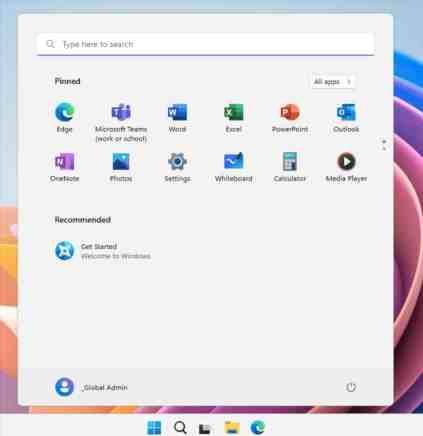
Windows 10
Sebelum peluncuran windows 11 di pasaran, windows 10 adalah edisi windows yang paling populer. Antarmuka Windows 10 agak modern dan dapat dengan mudah dipasang bahkan di laptop atau komputer kelas bawah.
Windows 10 dan Windows 11 hampir sama, satu-satunya perbedaan adalah antarmuka dan opsi yang diberikan kepada pengguna. Jadi, proses mengetahui versi di windows 10 mirip dengan windows 11 yang menuju ke bagian “Tentang” perangkat Anda.
Jadi, untuk mengakses bagian "Tentang", ketuk logo Windows atau tombol Mulai di pojok kiri bawah bilah tugas Anda. Kemudian cari dan buka aplikasi "Pengaturan" > Sistem > di panel kiri gulir ke bawah dan klik menu "Tentang".
Di sini, di bawah "Spesifikasi Perangkat", Anda akan menemukan opsi berbeda terkait perangkat keras dan beberapa ID. "Jenis Sistem" memberi tahu Anda apakah sistem operasi Anda 64-bit atau 32-bit. Di bawah "Spesifikasi Windows" Anda akan menemukan opsi terkait perangkat lunak.
Ini akan memberi tahu Anda edisi persis perangkat Anda seperti Windows 10 pro, windows 10 ultimate, dan berbagai edisi windows 10. Di bawah edisi, Anda akan menemukan versi windows, OS, pengalaman, dan tanggal pemasangan.
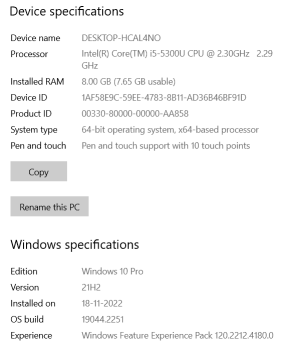
Windows 8.1
Windows 8.1 merupakan windows edisi lama namun masih digunakan oleh orang-orang yang menggunakan perangkat low-end. Namun, dukungan Windows 8.1 akan berakhir pada 10 Januari 2023 oleh Microsoft.
Proses di sini sedikit berbeda dari yang lain dan panduan di bawah berfungsi untuk Windows 8.1 dan Windows RT 8.1 Jika Anda menggunakan perangkat sentuh layar, cukup geser dari kanan layar Anda dan klik opsi "Pengaturan" > "Ubah Pengaturan PC”.
Lain jika perangkat Anda dikendalikan oleh mouse, lalu pergi ke pojok kanan bawah dan gerakkan pointer mouse Anda dengan bantuan mouse ke atas. Kemudian klik opsi "Pengaturan" dan kemudian ketuk "Ubah Pengaturan PC".
Pilih opsi "PC dan perangkat" dan di bagian bawah klik menu "Info PC" yang berfungsi sebagai bagian "Tentang" untuk PC Anda. Di sini Anda akan menemukan spesifikasi perangkat Anda masing-masing di bawah judul PC dan Windows.

Windows 7
Edisi Windows 7 lebih tua dari edisi Windows 8.1 dan sangat sedikit orang yang menggunakan edisi windows ini sekarang. Namun, Microsoft telah berhenti memberikan dukungannya untuk Windows 7 mulai 14 Januari 2020, dan meminta untuk pindah ke edisi windows terbaru.
Di sini untuk mengetahui spesifikasi perangkat cukup klik tombol "Start" di bilah tugas di sudut kiri bawah layar. Ketik "Komputer" di kotak pencarian dan kemudian Anda akan menemukan menu di menu mulai.
Cukup klik kanan opsi "Komputer" dan pilih opsi properti di bagian bawah. Di sini Anda akan menemukan semua info perangkat Anda. Dan di bawah "edisi Windows" Anda akan menemukan versi dan edisi komputer Anda saat ini.
Proses ini dapat diikuti di Windows Vista juga satu-satunya perbedaan adalah tombol mulai yang ada di bagian bawah sedikit lebih besar dari bilah tugas dan tidak memperbaikinya di bilah tugas jika dibandingkan dengan Windows 7 menu mulai ada di dalam bilah tugas.

Bagaimana Anda Dapat Memeriksa Informasi Penting Lainnya di PC Anda
Namun, semua spesifikasi perangkat mudah diketahui di bagian tentang windows Anda. Tapi tetap saja, jika Anda ingin tahu lebih banyak tentang PC Anda maka Anda dapat menggunakan beberapa pengaturan untuk mendapatkan informasi detail tentang PC Anda.
Untuk mengetahui detail perangkat keras dan perangkat lunak, Anda dapat menggunakan aplikasi informasi Sistem. Aplikasi ini memberikan informasi lengkap tentang berbagai driver, RAM terpasang, dan banyak lagi. Ada dua cara berbeda untuk mengakses aplikasi ini.
Yang pertama menggunakan perintah jalankan dengan mengklik "tombol Windows + R" di keyboard Anda. Setelah Anda menggunakan pintasan, Anda akan menemukan jendela kecil bernama "Jalankan" cukup ketik "msinfo32" di bidang terbuka dan klik tombol "Ok".
Yang lainnya sedang mencari "Informasi Sistem" di menu mulai dengan mengklik tombol Mulai di bilah tugas Anda. Di sini Anda menemukan informasi terperinci tentang Sistem Anda, satu-satunya hal yang hanya melalui berbagai opsi di panel kiri.
Bisakah Saya Memperbarui Secara Manual Memperbarui Versi Windows Lama Saya Ke Yang Terbaru
Versi windows terbaru menyediakan fitur terbaik untuk digunakan di desktop atau laptop Anda. Tidak selalu mungkin windows akan memperbarui sistem Anda secara otomatis ke versi terbaru sehingga Anda juga harus tahu untuk memperbaruinya secara manual.
Sebelum Anda mendownload update di windows Anda, Anda harus terlebih dahulu mengecek kesehatan PC Anda menggunakan aplikasi “PC Health Check” besutan Microsoft.
Untuk memeriksa apakah perangkat Anda mendapatkan pembaruan versi yang tidak dilakukan secara otomatis, cukup buka aplikasi "Pengaturan" dengan mencari di menu mulai.
Di sini klik "Pembaruan Windows" dan kemudian pilih "Periksa Pembaruan". Untuk mengunduh versi windows secara manual, cukup unduh file pembaruan windows dari Microsoft. Sedangkan untuk windows 11, Anda mendapatkan tiga opsi berbeda untuk memutakhirkan windows lama Anda ke yang terbaru.
Membungkus Cara Memeriksa Versi Jendela
Posting ini cukup informatif dan sedikit praktis. Anda bahkan dapat mengetahui versi windows Anda dengan menggunakan run windows dengan mengklik tombol Windows + R dan ketik "winver" di kotak pencarian dan tekan enter.
Dan jika Anda ingin memperbarui windows Anda ke versi dan atau hanya memperbaruinya secara manual, pastikan untuk mengambil cadangan semua file sehingga Anda tidak akan kehilangan data apa pun.
Saya harap Anda menemukan posting ini sangat membantu dan informatif. Jika Anda memiliki keraguan atau masalah terkait cara memeriksa versi jendela, silakan tinggalkan komentar di kotak komentar di bawah dan kami akan mencoba membalasnya segera.
FAQ: Proses Sederhana Untuk Memeriksa Versi Jendela PC Anda Saat Ini
Saat meneliti topik ini di internet untuk memberi Anda cara berbeda dan mudah untuk memeriksa versi jendela, saya menemukan bahwa orang memiliki banyak masalah dan keraguan tentangnya. Jadi, di bawah ini saya mencoba menjawab beberapa keraguan orang:-
